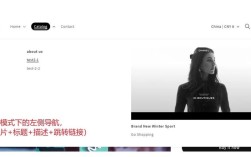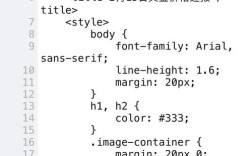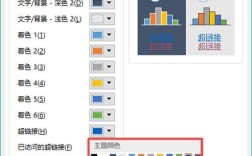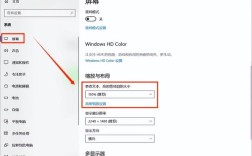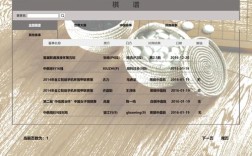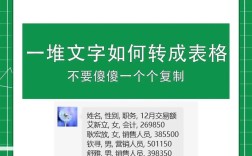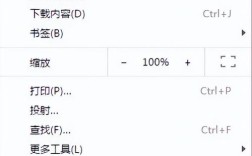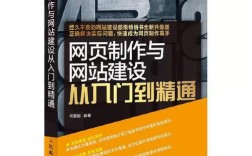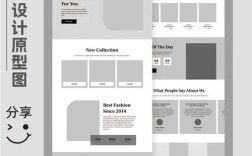在Dreamweaver中设置字体大小是网页设计中的基础操作,合理的字体大小不仅能提升文本的可读性,还能直接影响用户浏览体验和页面整体美观度,Dreamweaver作为专业的网页设计工具,提供了多种字体设置方式,包括通过CSS样式、属性面板、代码视图等,用户可根据设计需求选择最适合的方法,以下将从不同场景出发,详细介绍Dreamweaver中设置字体大小的具体步骤和注意事项。
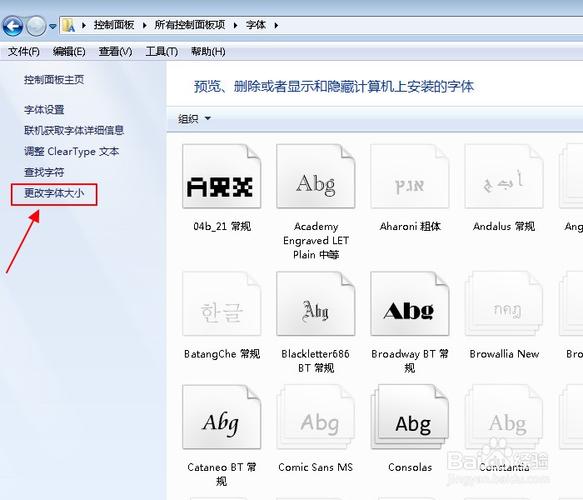
通过CSS样式设置字体大小
CSS(层叠样式表)是控制网页样式的核心技术,通过CSS设置字体大小是最灵活、最推荐的方式,Dreamweaver提供了直观的CSS设计工具,让用户无需编写复杂代码即可实现字体样式的精确控制。
使用CSS规则定义对话框
在Dreamweaver中打开或创建一个HTML文件,选中需要设置字体大小的文本元素(如段落、标题、列表项等),然后在“属性”面板中,点击“CSS”按钮,展开CSS样式选项,若当前元素未应用CSS样式,可点击“+ CSS样式”按钮,打开“新建CSS规则”对话框,在“选择器类型”中选择“类(可应用于任何元素)”“ID(仅应用于一个元素)”或“标签(重新定义特定元素的外观)”,例如选择“标签”并输入“p”表示为所有段落设置字体大小,接着在“选择器定义”中点击“确定”,进入“CSS规则定义”对话框,在左侧分类中选择“类型”,在右侧“字体大小”下拉菜单中,可选择预设值(如“小”“中”“大”)或直接输入具体数值,单位包括像素(px)、点(pt)、百分比(%)或em等,px是绝对单位,适合固定布局;em和百分比是相对单位,更适合响应式设计,能根据父元素或浏览器默认设置动态调整,设置完成后点击“确定”,即可将字体样式应用到选中的元素。
使用CSS设计器面板
Dreamweaver的“CSS设计器”面板提供了可视化的CSS样式编辑环境,通过菜单栏“窗口”>“CSS设计器”打开面板,在“源”区域点击“+”,选择“创建新CSS规则”或“现有样式表”,选择规则类型和目标元素后,在“属性”区域展开“文本”类别,找到“字体大小”选项,这里可以直接输入数值并选择单位,或通过滑块调整大小,CSS设计器面板还会实时显示当前样式代码,方便用户了解底层实现,同时支持添加多个媒体查询规则,为不同屏幕尺寸设置不同的字体大小,实现响应式字体布局。
直接编辑CSS代码
对于熟悉CSS代码的用户,可通过Dreamweaver的“代码”视图直接编写样式,在<head>标签内的<style>块或外部CSS文件中,添加如下代码:
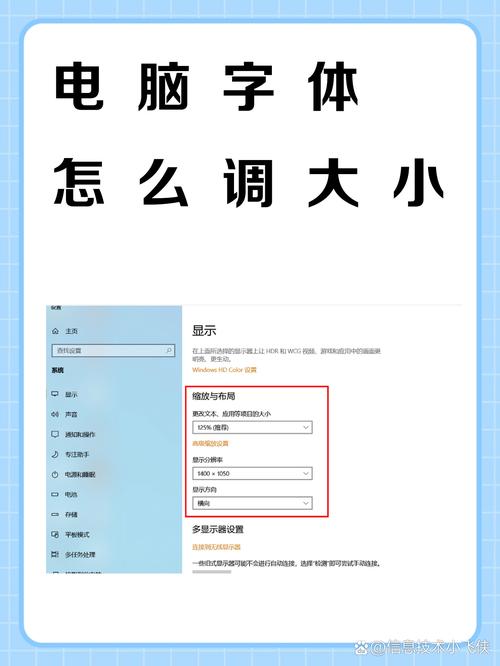
p {
font-size: 16px; /* 设置段落字体大小为16像素 */
}
h1 {
font-size: 2em; /* 设置标题字体大小为父元素字号的2倍 */
}
在代码视图中,Dreamweaver的代码提示功能会自动列出CSS属性和可选值,减少编写错误,可通过“实时视图”或“实时代码”预览字体效果,实现代码与设计同步。
通过属性面板快速设置
对于简单的字体大小调整,Dreamweaver的“属性”面板提供了便捷的快速操作方式,选中目标文本后,切换到“HTML”或“CSS”属性面板,在“字体”下拉菜单旁通常有“大小”选项,在HTML模式下,可直接选择预设的字体大小(1到7级,其中1号最小,7号最大),但这种方式基于HTML的<font>标签,属于过时的HTML方法,不推荐在正式项目中使用,因为它不利于样式复用和后期维护,在CSS模式下,属性面板会显示当前元素的CSS样式,点击“字体大小”下拉菜单,可选择预设值或输入自定义数值,单位默认为px,用户可手动修改为其他单位,这种方式适合临时调整或快速预览效果,但长期建议通过CSS样式表管理字体大小,以保证代码规范性。
使用HTML标签的font属性(不推荐)
早期HTML版本中,<font>标签通过size属性直接控制字体大小,如<font size="4">文本</font>,Dreamweaver兼容这种写法,用户可在代码视图中直接编辑,或在属性面板的HTML模式下通过“大小”选项设置。<font>标签已被HTML5废弃,使用会导致代码冗余、难以维护,且无法适应响应式设计需求,仅建议在修改旧项目或临时测试时使用,新项目应完全避免。
响应式字体大小的设置技巧
在移动设备和不同屏幕尺寸下,固定字体大小可能导致阅读困难,Dreamweaver支持通过CSS媒体查询实现响应式字体大小,在CSS规则定义中添加以下代码:
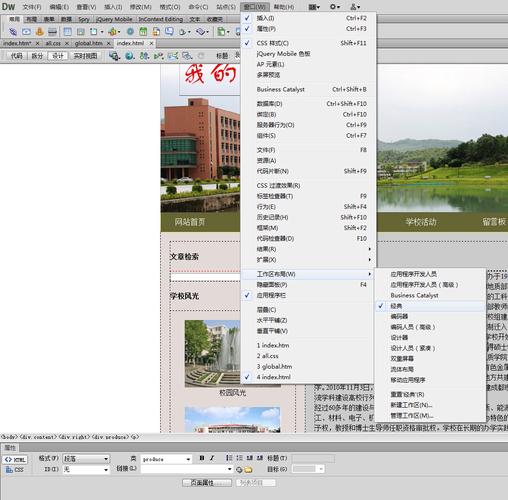
@media screen and (max-width: 768px) {
body {
font-size: 14px; /* 小屏幕下默认字体缩小 */
}
h1 {
font-size: 1.5em; /* 标题字体按比例缩小 */
}
}
通过Dreamweaver的“媒体查询”功能,可在CSS设计器面板中轻松添加不同断点的字体样式,确保页面在手机、平板、电脑等设备上均有良好的可读性,推荐使用相对单位(如em、rem、vw)而非绝对单位(px),例如设置html { font-size: 62.5%; }后,1rem相当于10px,便于计算和调整。
字体大小设置的注意事项
- 可读性优先:网页正文字体大小一般建议不小于12px,标题可根据层级适当增大,但需保持视觉层级清晰。
- 单位选择可使用px或em确保固定大小,正文推荐使用rem或百分比,跟随用户浏览器默认设置或根元素字体大小,提升无障碍体验。
- 跨浏览器兼容性:避免使用过小的字体单位(如小于10px),部分浏览器可能限制最小字体大小。
- 性能优化:字体样式尽量通过外部CSS文件管理,减少内联样式,便于浏览器缓存和页面加载。
以下为不同场景下字体大小的参考设置:
| 应用场景 | 推荐字体大小 | 推荐单位 | 说明 | |----------------|--------------|----------|------------------------------------| | 14px-16px | px/rem | 平衡可读性与页面布局 | | 18px-24px | px/em | 突出层级,小于标题大于正文 | | 24px-36px | px/em | 吸引用户注意,避免过大导致页面失衡 | | 辅助说明文字 | 12px-13px | px/rem | 用于注释、版权信息等次要内容 | | 16px-18px | rem/vw | 适配高分辨率屏幕,避免缩放 |
相关问答FAQs
问题1:为什么在Dreamweaver中设置的字体大小在浏览器中显示不一致?
解答:这通常是由于不同浏览器的默认样式或CSS继承规则导致的,部分浏览器对<body>标签设置了默认字体大小,而未重置的样式会影响子元素,解决方法是在CSS中重置默认样式,如添加* { margin: 0; padding: 0; font-size: 100%; },或为<body>明确设置字体大小(如body { font-size: 16px; }),确保所有元素基于统一基准计算,检查是否使用了相对单位(如em)并确认父元素字体大小是否正确。
问题2:如何在Dreamweaver中设置网页默认字体大小,使所有文本继承该设置?
解答:要设置整个页面的默认字体大小,可通过CSS为<body>标签或根元素<html>定义样式,在Dreamweaver中,打开CSS设计器面板,创建新规则,选择“标签”并输入“body”,在“字体大小”中设置默认值(如16px),若希望使用相对单位实现更灵活的继承,可设置html { font-size: 62.5%; }(此时1rem=10px),然后为其他元素使用rem单位,如p { font-size: 1.6rem; }(相当于16px),这样,所有未单独设置字体大小的元素将自动继承<body>或<html>的样式,确保页面字体风格统一。